
系统优化 占存:29.68MB 时间:2022-10-21
软件介绍: Windows 11 Manager(Win11系统优化工具)官方版是一款专为win11系统开发的系统优化软件。Windows...
今天小编就带大家来学习华硕主板安装Win11的方法。希望可以帮助到有需要的小伙伴哦,下面就是详细完整的操作步骤,快跟小编一起来学习一下吧!
1、首先将电脑开机,然后进入BIOS,依次点击:Advanced—》PCH-FW Configuration。

2、此时Intel Platform Trust Technology 默认是关闭的,回车后,选择开启,此时会有个Notice,警告信息,确认没问题后,点击OK即可。
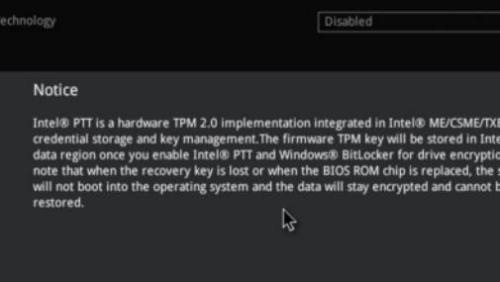
3、此时Intel Platform Trust Technology,就可以开启了。
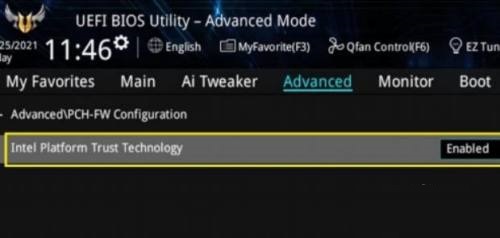
4、但是不同型号的Intel芯片组华硕主板,这个设置项的名称可能会有所区别但不影响使用。此处项名称为PTT,将其设置为Enable即可。
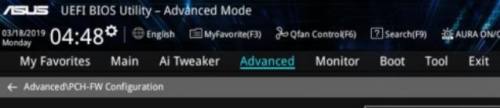
5、此时的项目名称为TPM Device Selection,设置成Enable Firmware TPM即可。
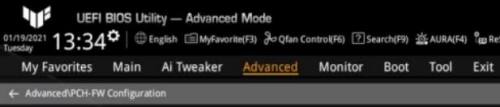
6、设置项的名称虽然有所区别,但是在BIOS中的设置也是一样,电脑开机后,进入BIOS,然后依次点击:Advanced—》AMD fTPM configuration。
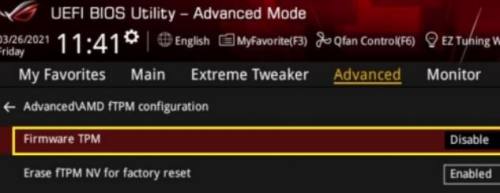
7、此时Firmware TPM的默认也是关闭的,选择开启后会出现提示点击ok即可。
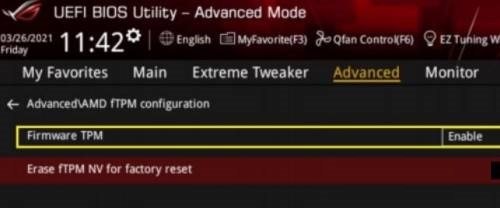
8、最后Firmware TPM就开启了,这个时候就可以安装最新的win11系统了。
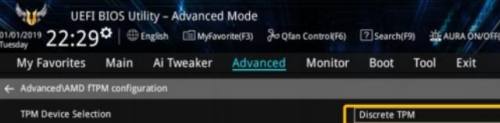
以上就是小编给大家带来的华硕主板如何安装Win11的全部内容,希望能够帮助到大家哦。